Як видалити програму Windows 10 - все про комп'ютери
У процесі використання операційної системи на диску неминуче накопичується велика кількість програм. При цьому більшість з них практично не використовуються. У даній статті ми розповімо про те, як видалити не потрібні програми в Windows 10 і тим самим звільнити трохи місця на системному диску.
Як видалити програму Windows 10 через Панель управління
найпростіший і вірний спосіб видалення програм в будь-якій версії Windows, видалення через Панель управління. В панелі керування є спеціальний інструмент для видалення програм. Для того щоб запустити його відкрийте Панель управління і виберіть пункт «Видалення програм».

Також ви можете відкрити даний інструмент за допомогою команди «appwiz.cpl». Відкрийте меню «Виконати» (комбінація клавіш Windows-R) і введіть цю команду.
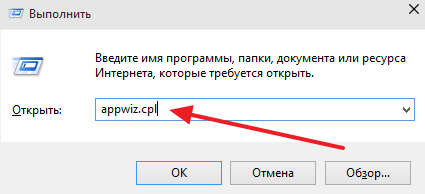
Отже, ви відкрили «Видалення програм» на Панелі інструментів. В даному вікні відображається список всіх встановлених програм. Для того щоб видалити програму Windows 10 вам потрібно знайти її в цьому списку, виділити мишкою і натиснути на кнопку «Видалити» (або «Видалити/Змінити»).
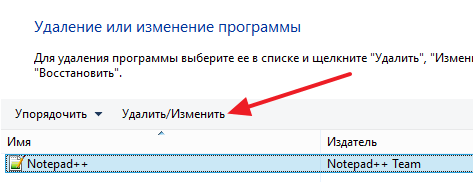
Після натискання на кнопку «Видалити» перед вами з'явиться установник даної програми. Далі потрібно слідувати інструкціям інсталятора, і ви зможете видалити програму. У більшості випадків, вам буде достатньо кілька разів натиснути на кнопку «Далі», а потім на кнопку «Видалити».
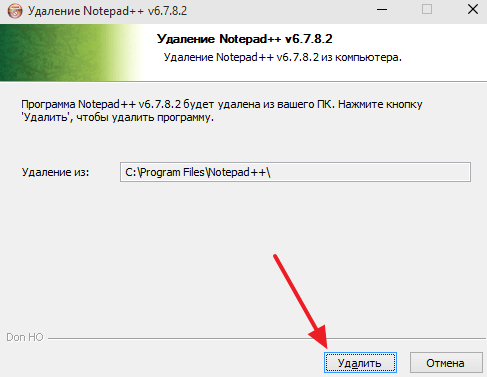
Якщо ви не можете знайти потрібну програму в списку встановлених програм, то ви можете скористатися пошуком. Пошукова рядок знаходиться у верхньому правому куті вікна.

Інші способи видалити програму Windows 10
Також ви можете видаляти програми за допомогою спеціальних програм. Наприклад, ви можете скористатися програмою Revo Uninstaller. Дана програма відображає список встановлених програм і дозволяє видаляти їх всього за пару кліків. При цьому Revo Uninstaller вміє видаляти програму повністю, включаючи додаткові файли і записи в реєстрі, які часто залишаються на комп'ютері після видалення стандартним способом. Також Revo Uninstaller буде корисний якщо програма не видаляється.
Отже, для того щоб видалити програму Windows 10 Revo Uninstaller вам потрібно виділити потрібну програму у вікні Revo Uninstaller і натиснути на кнопку «Видалити».
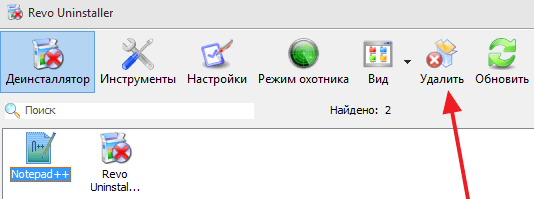
Після цього з'являється попередження про видалення програми. Тут потрібно просто натиснути на кнопку «Так».

Далі з'явиться вікно для вибору способу видалення даної програми.
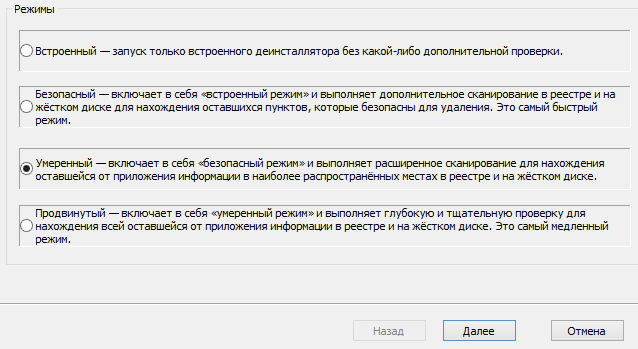
Тут можна вибрати один з чотирьох способів:
Після вибору одного із способів видалення, програма Revo Uninstaller приступає до роботи.
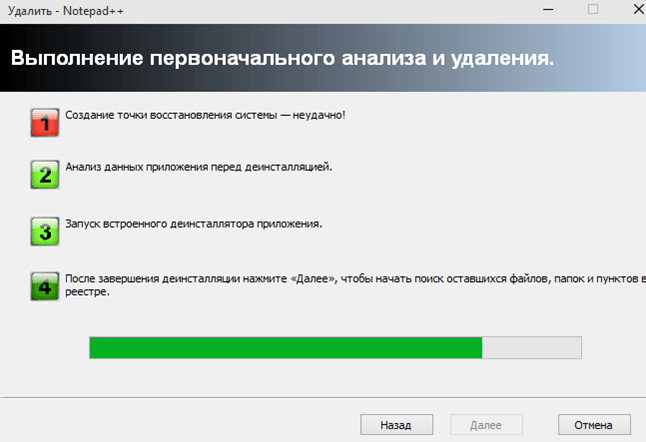
Після аналізу системи, програма Revo Uninstaller запустить стандартний інсталятор, за допомогою якого ви зможете видалити програму. Після завершення роботи інсталятора потрібно натиснути на кнопку «Далі» у програмі Revo Uninstaller, для того щоб видалити додаткові файли і записи в реєстрі. Перед видаленням цих даних програма зажадає вашого підтвердження.
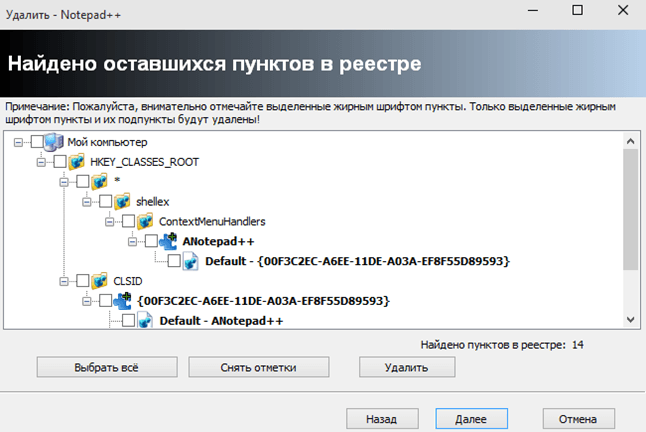
Після видалення додаткових файлів і записів в реєстрі видалення програми завершено.